
Obsah:
- Zásoby
- Krok 1: Připojení a kódování Arduino
- Krok 2: Připojení a nastavení ovladače RAMPS 1.4 a ovladače motoru
- Krok 3: Připojení a nastavení Raspberry Pi
- Krok 4: Nastavení softwaru Stellarium
- Krok 5: Výběr krokového motoru a jeho připojení
- Krok 6: Webová kamera a její připojení
- Krok 7: Napájení
- Krok 8: Kompletní montáž
- Krok 9: Testování
- Krok 10: Výsledek a náklady
- Autor John Day [email protected].
- Public 2024-01-30 08:21.
- Naposledy změněno 2025-01-23 14:38.



Navrhli jsme a vyrobili webový systém IOT pro ovládání jakéhokoli typu dalekohledu přes internet a získání pohledu z dalekohledu s minimálními náklady
Naší motivací tohoto projektu bylo, že jsme měli v našem astronomickém klubu tři teleskopy a chtěli jsme, aby je ovládali kdekoli z našeho kampusu. Potřebovali jsme, aby to byly co nejnižší náklady a aby to fungovalo s jakýmkoli dalekohledem
Tento systém IOT tedy může ovládat jakýkoli typ dalekohledu z webových stránek na jakémkoli zařízení typu. z této webové stránky můžeme také sledovat živý náhled dalekohledu. k tomu používá stellarium (software s otevřeným zdrojovým kódem), který běží na malinovém pi 3 (funguje jako server), který je připojen k Arduino mega v připojení master slave a deska RAMPS 1.4 je připojena jako štít k Arduino mega, která ovládá krokové motory prostřednictvím řidičů motorů
Zásoby
Malina pi 3
Arduino MEGA 2560 R3
RAMPS 1.4 štít
2 krokové motory (400 kroků)
Motoroví potápěči (ovladač A4988)
Zdroj ATX
Dobrá webová kamera
Slušné připojení k internetu
Krok 1: Připojení a kódování Arduino



než spojíme všechny součásti dohromady, potřebujeme načíst připojení a zadat kód. stáhněte a nainstalujte si do počítače software Arduino IDE. připojte Arduino MEGA R3 k počítači pomocí kabelu USB.
Zde používáme software pro ovládání dalekohledu onstep, v němž jsme provedli několik změn. naši verzi si můžete stáhnout na následujícím odkazu
drive.google.com/open?id=1n2VnSgii_qt1YZ1Q…
Ale zásluhy mají onstep tvůrci. právě jsme si vypůjčili jejich kód a provedli jsme v něm nějaké změny podle naší potřeby. následují odkazy na původní tvůrce onstep
www.stellarjourney.com/index.php?r=site/equ…
groups.io/g/onstep/wiki/home
po stažení našeho upraveného onstep otevřete soubor onstep.ino v arduino ide. připojte mega k počítači a načtěte soubor onstep do arduino mega
Krok 2: Připojení a nastavení ovladače RAMPS 1.4 a ovladače motoru



Deska Ramps 1.4 se používá hlavně k ovládání motorů 3D tiskáren, takže je velmi přesná, takže můžeme použít k přesnému ovládání dalekohledu.
takže je třeba vybrat vhodný ovladač motoru podle vašeho krokového motoru a vašich červů a ozubených kol na držáku dalekohledu, proto jsme vytvořili excelový list, který může poskytnout požadované hodnoty odporu a rychlosti přeběhu, které je třeba upravit v arduino kódu a odkaz následovně
Podle našeho výzkumu lze ovladače motoru DRV 8825 a A4988 použít s většinou dalekohledů a většinou držáků
připojte ovladače motoru k danému místu, jak je znázorněno na obrázku na desce rampy 1.4, a použijte ji jako štít pro arduino mega. rampy jsou napájeny samostatně napájecím zdrojem ATX 12V.
Krok 3: Připojení a nastavení Raspberry Pi


Náš Raspberry pi 3 byl nabitý nejnovějším rasbian OS a nainstalovali jsme Linux stellarium z následujícího odkazu
stellarium.org/
a poté připojte Arudino mega k malinovému pi pomocí USB kabelu
také načtěte software arduino ide na Raspberry Pi
webová kamera aslo je připojena k Raspberry Pi pomocí USB kabelu a také nainstaluje software Webcam-Streamer-Master na Raspberry Pi. lze jej snadno najít na github
Raspberry pi je napájeno odděleně od ostatních komponent
Krok 4: Nastavení softwaru Stellarium



Stellarium je software, který vám poskytne přesné umístění a polohy všech objektů noční oblohy z vaší polohy a také vám poskytne hodnoty Ra/Dec pro každý objekt noční oblohy
Po stažení stellaria zadejte svou přesnou polohu v tomto softwaru
poté v softwaru povolte doplňky pro ovládání dalekohledu a dálkového ovládání tak, že přejdete do nabídky pluginů a vyberete tyto dva pluginy a také vyberete načíst při spuštění
Po povolení pluginu pro ovládání teleskopu přejděte ke konfiguraci možnosti dalekohledu a poté vyberte PŘIDAT pro připojení nového dalekohledu. poté vyberte dalekohled ovládaný přímo přes sériový port, poté vyberte svůj sériový port, kterým je port USB č. na kterém je připojeno arduino. a poté vyberte svůj model dalekohledu. pokud váš model není k dispozici, můžete přímo vybrat možnost LX200. vyberte OK a poté stiskněte start. pak si můžete prohlédnout zabitý dalekohled, kde můžete zobrazit hodnoty Přistoupení a Deklinace vpravo (Ra/Dec) aktuálního objektu, kam teleskop míří.
Některé dalekohledy se nedokáží připojit ke Stelliu. Nejprve si tedy musíte stáhnout software StellariumScope a poté jej připojit ke stellariu
Dálkové ovládání je plugin, který prostřednictvím webového rozhraní ovládá všechny funkce Stellaria. po povolení pluginu přejděte na možnost konfigurace a vyberte číslo portu a IP adresu localhost.
nyní máte přístup k webovému rozhraní přes localhost IP a vybraný port z jakéhokoli počítače nebo chytrého telefonu, které jsou připojeny ke stejné síti jako Raspberry Pi.
Ve webovém rozhraní můžete z nabídky výběru vybrat objekt noční oblohy, kam chcete teleskop přesunout, poté přejděte na možnost ovládání teleskopu, možnost výběru přesunout vybraný dalekohled na vybraný objekt.
můžete si také prohlížet aktuální pohled z dalekohledu přes webcam-streamer-master
Krok 5: Výběr krokového motoru a jeho připojení


Výběr krokového motoru závisí na typu držáku, který váš dalekohled používá
tj.
- Altajut. Altajut
- Dobsonian Mount
- Rovníkový
- Vidlicová montáž
- Německá rovníková hora
Krokový motor se 400 kroky lze obecně použít pro všechny typy teleskopů
musíte připojit krokové motory k motorovým potápěčům, kteří jsou připojeni k RAMPS 1.4. Výkon motoru lze přímo získat z RAMPS 1.4
Krok 6: Webová kamera a její připojení


Webová kamera je připojena k dalekohledu z pohledu dalekohledu a je připojena k Raspberry pi přes USB připojení a na Raspberry Pi by měla být nainstalována webová kamera-streamer-master, abyste mohli sledovat aktuální pohled z dalekohledu přes webové rozhraní
Krok 7: Napájení



Arduino MEGA je napájeno USB připojením přímo z Raspberry Pi, takže nepotřebovalo samostatné napájení
Deska RAMPS 1.4 je napájena napájecím zdrojem ATX. měl by být připojen 12v napájecím zdrojem. motorové vodiče a krokové motory jsou napájeny tímto napájecím zdrojem ATX
Raspberry pi je napájeno z baterie přímo z napájecího konektoru Raspberry Pi
Webová kamera je připojena k Raspberry Pi prostřednictvím USB připojení, takže je webová kamera napájena připojením USB
Krok 8: Kompletní montáž



- připojte krokové motory k šneku osy nadmořské výšky a šneku osy azimutu vrtáním a přivařením k převodu a šneku
- připojte vodiče krokových motorů k ovladačům motoru pájením
- připojte ovladače motoru k desce Ramps 1.4 montáží
- připojte rampy 1.4 k Arduinu jako Shield
- připojte napájecí zdroj ATX k rampám pomocí napájecího připojení 12 V.
- připojte Arduino k Raspberry pi přes USB připojení
- Webová kamera je připojena k Raspberry pi pomocí USB připojení
- Raspberry pi by mělo být připojeno ke slušnému ethernetovému internetovému připojení
Krok 9: Testování


Po úplné montáži elektroniky a připojení k dalekohledu
vyberte z webového rozhraní objekt noční oblohy a poté můžete procházet webovou kamerou, pokud je teleskop namířen na správný objekt nebo ne
testovali jsme náš systém IOT pomocí našeho 3D tištěného dalekohledu, který se nazývá autoscope
Krok 10: Výsledek a náklady




Nahoře jsou některé obrázky pořízené z teleskopu přes webové rozhraní a cena celého projektu
Doporučuje:
Přístupový bod (AP) ESP8266 NodeMCU pro webový server se snímačem teploty DT11 a teplotou a vlhkostí tisku v prohlížeči: 5 kroků

Přístupový bod (AP) ESP8266 NodeMCU pro webový server se snímačem teploty DT11 a teplotou a vlhkostí tisku v prohlížeči: Ahoj kluci, ve většině projektů používáme ESP8266 a ve většině projektů používáme ESP8266 jako webový server, takže k datům lze přistupovat na jakékoli zařízení přes WiFi přístupem na webový server hostovaný ESP8266, ale jediným problémem je, že potřebujeme funkční router pro
Automatizace teleskopu: 6 kroků
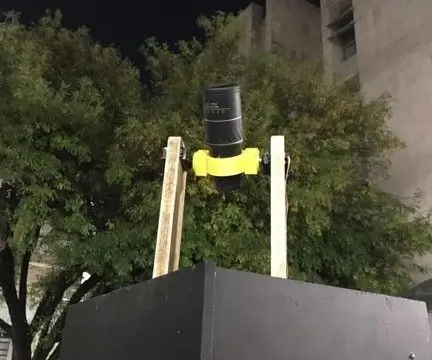
Automatická teleskopická instalace: program, který je konstruován a programován teleskopickou automatizací, takže si můžete vybrat z mnoha ručních manuálů a tam, kde budete moci používat mandarle a lasery
ESP8266 RGB LED STRIP WIFI ovládání - NODEMCU jako IR dálkový ovladač pro LED pásek ovládaný přes Wifi - RGB LED STRIP Smartphone Ovládání: 4 kroky

ESP8266 RGB LED STRIP WIFI ovládání | NODEMCU jako IR dálkový ovladač pro LED pásek ovládaný přes Wifi | Ovládání smartphonu RGB LED STRIP: Ahoj kluci, v tomto tutoriálu se naučíme, jak používat nodemcu nebo esp8266 jako IR dálkové ovládání k RGB LED pásku a Nodemcu bude ovládat pomocí smartphonu přes wifi. V zásadě tedy můžete RGB LED STRIP ovládat pomocí svého smartphonu
Systém ArOZ pro webový server Raspberry Pi: 5 kroků

Systém ArOZ pro webový server Raspberry Pi: Chtěli jste někdy sdílet hudbu nebo video se svými přáteli, když nemáte žádný nebo jen pomalý přístup k internetu? Můžete použít Bluetooth nebo NFC, ale přichází další řešení, ArOZ Online, open source snadno použitelná a instalovatelná webová platforma pro video a
Modul těžkého elektrického zapojení teleskopu Meade ETX 125: 6 kroků

Meade ETX 125 Telescope Heavy Electrical Wiring Mod: Cílem této úpravy je vyřešit několik problémů s elektroinstalací, o nichž se diskutuje na skvělém online zdroji Mike Weasnera: http://www.weasner.com/etx/menu.html Hlavní problém je ve skutečnosti: " Příliš mnoho závěsných kabelů! " Zejména: -The
